Guia Detalhado de Como Remover Alguém de uma Foto Usando o Photoshop
Você já passou por essa situação em que sua foto foi arruinada devido à presença de uma pessoa indesejada no quadro ou devido a um photobomber? Felizmente, com o Adobe Photoshop, você pode remover pessoas de suas fotos. Este artigo fala sobre como remover uma pessoa de uma foto no Photoshop. Além disso, também veremos a alternativa ao Photoshop para remover alguém ou algo de uma imagem. Vamos começar.
Parte 1. Como remover alguém de uma foto no Photoshop com o Preenchimento Sensível ao Conteúdo
Como remover algo de uma foto no Photoshop? A ferramenta Preenchimento Sensível ao Conteúdo é uma maneira fácil de remover pessoas de uma foto. Este método tem suas próprias limitações, mas podemos falar sobre isso mais tarde. Siga os passos abaixo para cortar uma pessoa da foto no Photoshop.
1.Arraste para o ícone de nova camada para duplicar a camada original e use a ferramenta Seleção rápida para fazer uma seleção ao redor da pessoa que você deseja remover.

2.Pressione a combinação de teclas Shift + Backspace para abrir a caixa de diálogo de preenchimento. Selecione a opção Preenchimento Sensível ao Conteúdo e clique em OK.

3.Se você não obteve os resultados esperados, vá em Editar > Preenchimento Sensível ao Conteúdo. À esquerda, você pode ajustar as configurações de Preenchimento Sensível ao Conteúdo e, à direita da tela, pode ver a prévia.

4.Use a ferramenta no canto superior esquerdo para Pintar sobre a pessoa que você deseja remover da foto usando o Photoshop.

5.Com a ajuda da ferramenta Laço, faça uma seleção ao redor das bordas da pessoa. Isso é feito para que o Preenchimento Sensível ao Conteúdo tenha mais bordas para misturar.

6.Use o pincel para remover outras imperfeições, como linhas. Por padrão, a Saída é definida como nova camada. Uma vez concluído, clique em OK.

7.Se você estiver satisfeito com o resultado, mescle a camada de Preenchimento Sensível ao Conteúdo na camada abaixo. Clique na camada superior e pressione Cmd/Ctrl+E.

8.Você pode preencher a lacuna movendo o casal à esquerda. Selecione o casal à esquerda com a ferramenta Laço. Escolha a ferramenta Mover Sensível ao Conteúdo e deslize a seleção para a direita.

9.Pressione Enter e a seleção será mesclada na nova área e o local onde eles estavam também será curado.

Isso é tudo para remover pessoas de fotos no Photoshop. Se você precisar fazer uma limpeza, use o Carimbo para limpar. Você pode ver que não é fácil usar o Photoshop e pode usar uma ferramenta mais fácil, como o HitPaw Removedor de Marca D'água, para remover pessoas de fotos.
Parte 2. Limitações ao remover pessoa de uma foto com o Preenchimento Sensível ao Conteúdo no Photoshop
Você acabou de ver como remover uma pessoa de uma foto no Photoshop. Como mencionado anteriormente, este método possui algumas limitações. Leia abaixo para saber quais são as limitações do recurso Preenchimento Sensível ao Conteúdo.
- Ele tem dificuldade em lidar com cenas complexas com muita textura e detalhes.
- Quanto maior for o seu objeto no quadro, pior será o resultado.
- Sua seleção é crucial. O Photoshop analisa o que está fora da sua seleção para fazer seus cálculos. Como tal, é raro que dois Preenchimentos sensíveis ao conteúdo sejam iguais.
- Você sempre precisará de algum trabalho após usar o recurso Preenchimento Sensível ao Conteúdo para remover uma pessoa de uma foto no Photoshop.
Parte 3. Como remover alguém de uma foto sem usar o Photoshop
Com tantas limitações do Photoshop, é necessário encontrar um método alternativo e fácil para se livrar de alguém em suas fotos. Por isso, é necessário uma ferramenta inteligente para fazer isso. Uma dessas ferramentas é o HitPaw AI Watermark Remover. Essa ferramenta funciona de forma muito suave e você dificilmente perceberá que havia uma pessoa indesejada presente na imagem original. A IA avançada identifica a pessoa de forma eficiente e ajuda a removê-la facilmente.
- Remove pessoas, marcas d'água, logotipos, textos, carimbos e quaisquer objetos.
- Vem com a tecnologia IA embutida para detectar e remover marca d'água com precisão.
- Oferece saída de alta qualidade e fornece pré-visualização em tempo real.
- Se livra de marcas d'água em fotos e vídeos facilmente e sem esforço.
- Capacidade de se livrar de marca d'água móveis em vídeo facilmente.
Siga os passos abaixo para saber como remover alguém/algo de fotos com esta ferramenta.
Passo 1.Faça o download, instale e inicie o HitPaw Removedor de Marca D'água em seu PC. Clique para importar a foto da qual você deseja remover objetos.

Passo 2.Selecione a pessoa com a ajuda da ferramenta de seleção mais adequada (como a Ferramenta Laço Poligonal ou Ferramenta Marquee).

Passo 3.Normalmente, o Modelo de IA é selecionado por padrão, mas você precisa baixar o modelo de IA antes de usá-lo. Após o download, clique na opção de pré-visualização e a ferramenta começará a remover automaticamente a pessoa com IA.

Passo 4.Se você estiver satisfeito com a remoção, clique na opção de exportação para salvá-la. Você pode clicar na opção de configurações para selecionar o caminho onde o arquivo será salvo.

Parte 4. FAQs sobre como remover uma pessoa de uma foto no Photoshop
Q1. Quais são os custos associados ao uso do Photoshop?
A1. O custo do Photoshop varia de acordo com a licença. A versão completa paga do Photoshop custa $699,99. O custo da assinatura do serviço Creative Cloud da Adobe, que inclui acesso a todos os recursos e atualizações do Photoshop, varia de $14,99/mês a $19,99/mês. Os usuários podem baixar uma versão de teste gratuita do Photoshop por 7 dias. Os usuários podem usar o período de teste antes de optar por uma versão paga e ver qual plano atende às suas necessidades.
Q2. O Photoshop para remover uma pessoa da foto é bom para iniciantes?
A2. Para ser sincero, iniciantes podem achar muito difícil recortar uma pessoa no Photoshop. A ferramenta é muito complexa de aprender e só pode ser usada facilmente por profissionais. Há uma curva de aprendizado íngreme quando se trata de dominar essa ferramenta. Portanto, é recomendado usar o HitPaw AI Watermark Remover para remover alguém de uma foto. Essa ferramenta vem com uma inteligência artificial avançada que identifica a pessoa de maneira eficiente e ajuda a removê-la facilmente.
Conclusão
Tendo dito isso, vimos como remover alguém de uma foto usando o recurso Preenchimento Sensível ao Conteúdo no Photoshop. Também vimos as limitações de usar esse recurso. Portanto, você tem uma opção melhor para remover alguém de uma foto sem usar o Photoshop, com o HitPaw AI Watermark Remover. Essa ferramenta é muito simples de usar, pois vem com uma inteligência artificial avançada que identifica a pessoa de maneira eficiente e ajuda a removê-la facilmente.

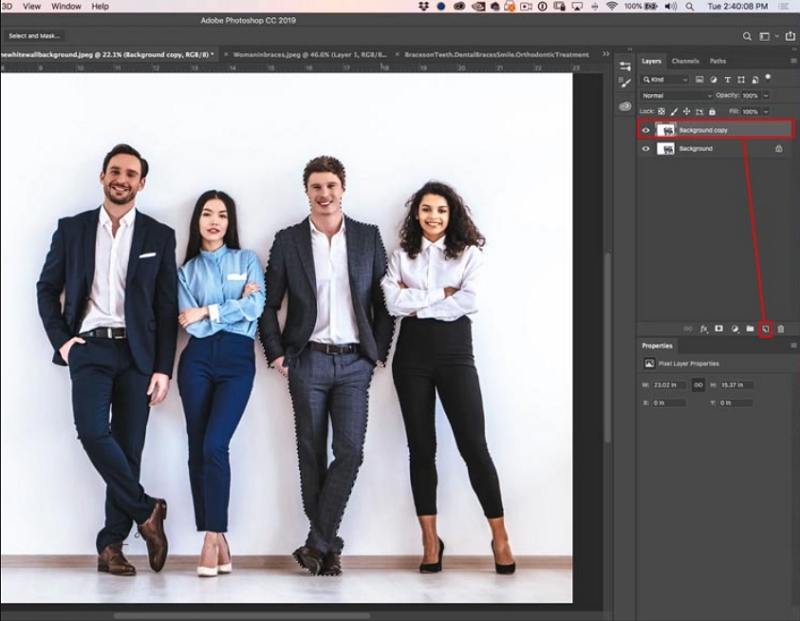
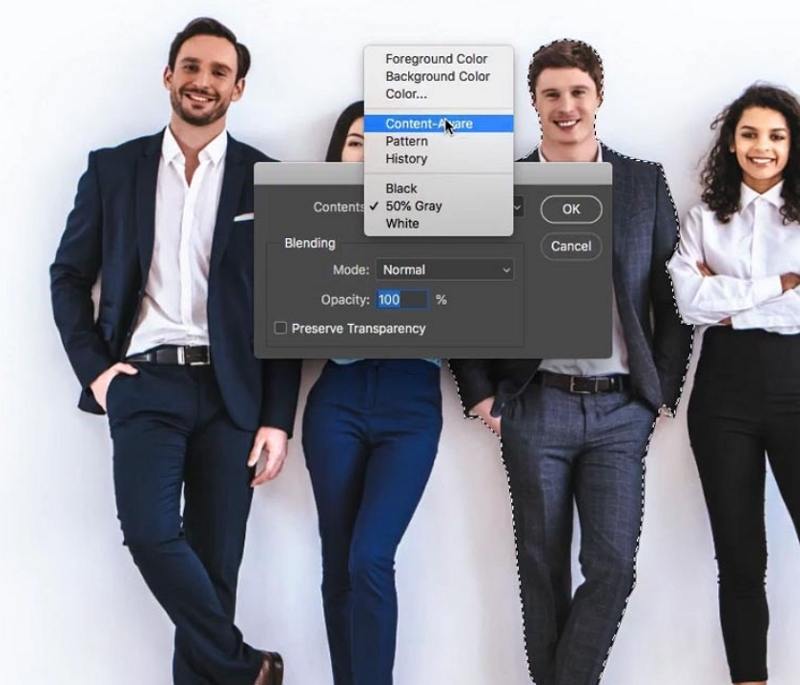
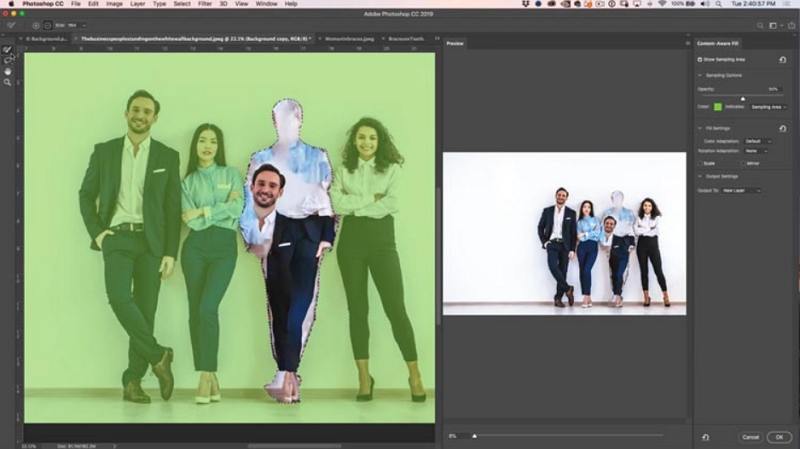

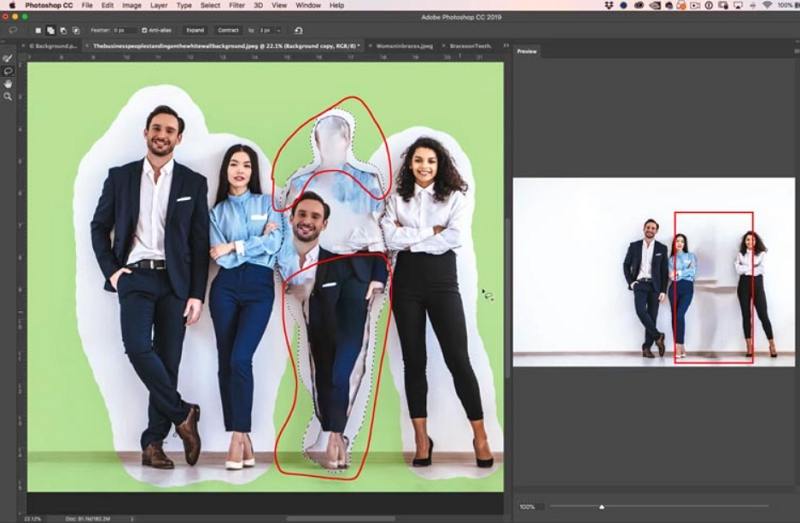
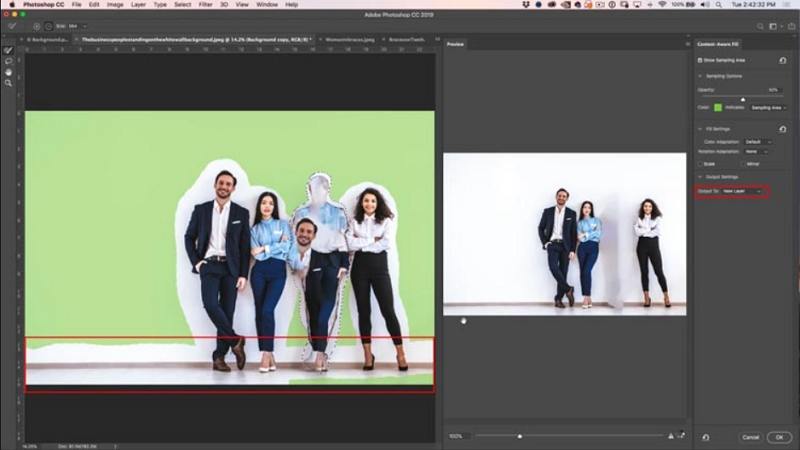
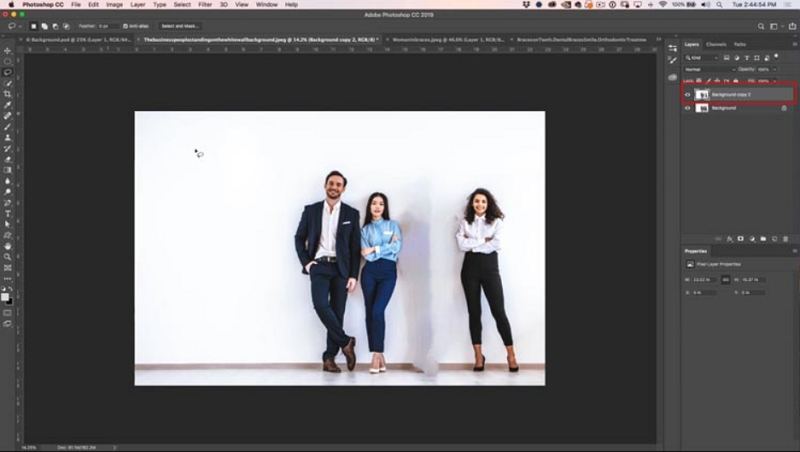










 HitPaw FotorPea
HitPaw FotorPea HitPaw Video Enhancer
HitPaw Video Enhancer
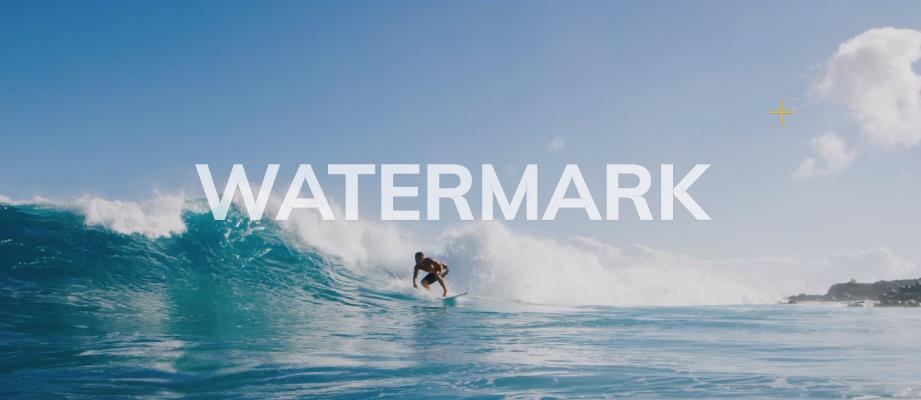



Compartilhar este artigo:
Selecionar a classificação do produto:
Antônio García
Editor-em-Chefe
Trabalho como freelancer há mais de cinco anos. Sempre fico impressionado quando descubro coisas novas e os conhecimentos mais recentes. Acho que a vida não tem limites, mas eu não conheço limites.
Ver todos os ArtigosDeixar um Comentário
Criar sua avaliação sobre os artigos do HitPaw